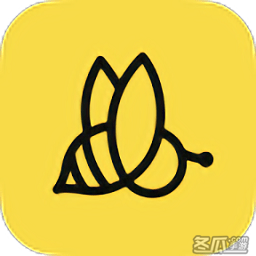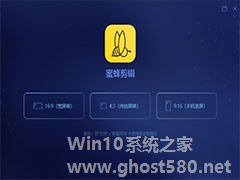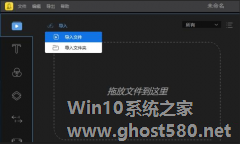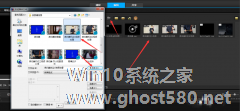-
蜜蜂剪辑怎么使用?
- 时间:2024-05-09 02:32:34
大家好,今天Win10系统之家小编给大家分享「蜜蜂剪辑怎么使用?」的知识,如果能碰巧解决你现在面临的问题,记得收藏本站或分享给你的好友们哟~,现在开始吧!
蜜蜂剪辑怎么使用?很多小伙伴不知道蜜蜂剪辑的基本框架及各种界面。下面,小编小编就为大家介绍下蜜蜂剪辑使用方法。
宽高比选择页面
每次打开蜜蜂剪辑都需要先选择宽高比,选定后你还可以到主页面的上方顶部工具栏点击“文件”——“新建”——更改宽高比。
素材区
进入主页面后,你可以通过点击“导入”或拖拽将文件/文件夹上传到软件里,并展示在素材区,素材区左侧分别是文字、滤镜、叠附、转场和动画的设计样式。素材直接点击可以预览,你可以右击选择素材,将其添加到轨道,或直接拖拽素材到轨道上。
预览区
素材和视频、图片文件等都可以在预览区进行实时预览。
编辑区
编辑区分为了工具栏,时间轴,轨道和播放指针。
工具栏里有多个功能小按钮,如上一步(撤销)、下一步(取消撤销)、编辑、分割、裁剪、缩放、马赛克、设置时长(设置叠附、转场等素材出现时长)和导出。
为了精准编辑每一个画面,你可以通过用鼠标拖动播放指针来标记需要编辑的位置,或者点击缩放时间线,时间线可以准确到每一帧。
蜜蜂剪辑支持多轨道编辑,滤镜和叠附可以新建一条轨道,画中画、文字和音乐轨道最多有两条轨道。方便你同时编辑,丰富视频效果。
鼠标拖动播放指针你可以标记需要编辑的地方。
以上就是小编为大家介绍的蜜蜂剪辑使用方法。更多相关教程敬请关注系统之家。
以上就是关于「蜜蜂剪辑怎么使用?」的全部内容,本文讲解到这里啦,希望对大家有所帮助。如果你还想了解更多这方面的信息,记得收藏关注本站~
Win10系统之家独家♂使①用,转载请注明出处!
相关文章
-
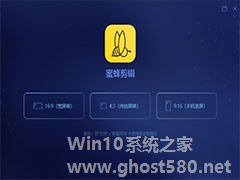
蜜蜂剪辑怎么使用?很多小伙伴不知道蜜蜂剪辑的基本框架及各种界面。下面,小编小编就为大家介绍下蜜蜂剪辑使用方法。
宽高比选择页面
每次打开蜜蜂剪辑都需要先选择宽高比,选定后你还可以到主页面的上方顶部工具栏点击“文件”——“新建”——更改宽高比。
素材区
进入主页面后,你可以通过点击“导入”或拖拽将文件/文件夹上传到软件里,并展示在素材区,... -

音乐是一种态度——网友。一首歌的时间大概在3分钟~5分钟之间,对于音乐编辑来说,合成一段音乐,是一件很有意义的事。有些学舞蹈的用户也会通过合成音乐来定制舞蹈。网络上也常见30分钟到1小时的音乐文件,里面包含了各种同类歌曲。阅读下文了解使用音乐剪辑合并软件合成音乐的方法。
准备工作:
安装 格式化工厂 下载
操作步骤:
... -
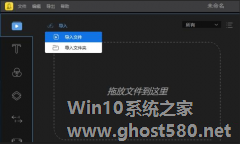
怎么设置蜜蜂剪辑画中画?蜜蜂剪辑是一款非常好用的视频剪辑软件,它可以帮助用户处理编辑任意一种屏幕宽高比的画面视频。想要在蜜蜂剪辑中添加编辑画中画效果,具体该怎么设置?下面就是蜜蜂剪辑添加编辑画中画效果的教程,一起了解一下。
1、打开蜜蜂剪辑,直接将背景素材和叠加素材拖入素材库中。或者你可以依次点击“导入”>“导入文件”将素材导入。
2、选中背景... -
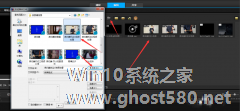
怎么使用会声会影进行多机位剪辑视频 会声会影多机位剪辑视频的方法
怎么使用会声会影进行多机位剪辑视频?会声会影是一个视频剪辑软件,用户可以使用其对视频进行剪辑优化。想要使用会声会影对多机位视频进行剪辑处理,具体该怎么剪辑?下面就是会声会影多机位剪辑视频的方法,一起来看一下。
打开会声绘影,导入视频素材和背景音乐,如图,
点击菜单栏的【工具】——【多相机编辑器】,这个功能也可以从视频轨道上找到,如图,...